Cómo quitar KRUU ransomware y recuperar archivos infectados
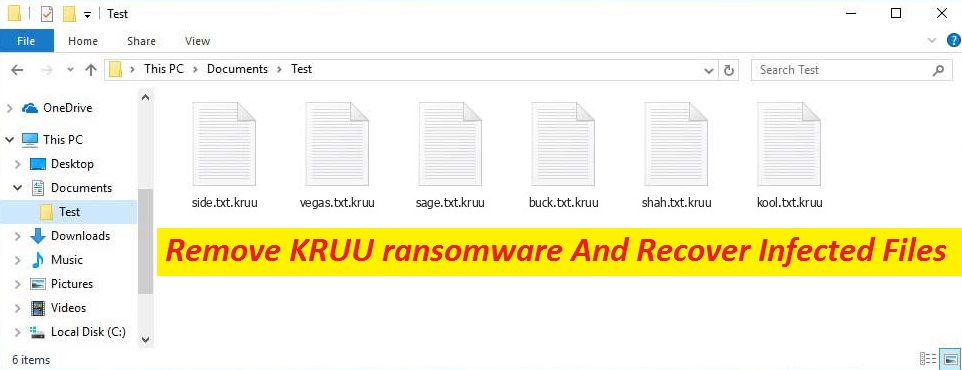
Guía adecuada para acabar con los criptovirus
KRUU ransomware es una amenaza cibernética destructiva que es famosa por bloquear los datos de los usuarios almacenados dentro de sus PC y obligarlos a pagar por la clave de descifrado. Este desagradable virus de bloqueo de archivos pertenece a la familia del popular STOP/DJVU ransomware y utiliza un algoritmo altamente sofisticado para cifrar los datos de los usuarios. Además de eso, incluso marca esos archivos con la extensión “.Kruu”. Después de ser codificados por Kruu virus, todos esos archivos y documentos resultan completamente inaccesibles y solo se pueden abrir con una clave de descifrado coincidente que supuestamente se guarda en el servidor de los piratas informáticos.
Detalles de la amenaza
Nombre: KRUU ransomware
Clase: ransomware, virus de bloqueo de archivos, criptovirus
Rasgos: bloquea los datos valiosos de los usuarios y les pide que paguen por la herramienta de descifrado
Extensión: .kruu
Nota de rescate: _readme.txt
Nivel de peligro: Alto
Monto del rescate: $980/$490
Contacto de los atacantes: [email protected], [email protected]
Síntomas: datos inutilizables, extensión extraña, nota de rescate
Métodos de distribución: a menudo se propaga a través de correos electrónicos no deseados y archivos adjuntos maliciosos.
Más datos sobre KRUU ransomware:
Tan pronto como finaliza el curso de cifrado, KRUU ransomware deja caer una nota de rescate llamada “_readme.txt” en el escritorio que incluye información sobre lo que ocurrió con los archivos de las víctimas, así como las instrucciones sobre lo que deben hacer para recuperar los datos. Se les pide que paguen a los atacantes una cantidad de rescate de $980 en Bitcoins para adquirir la clave de descifrado, y también se les ofrece un 50 % de descuento en la comunicación con los atacantes dentro de las 72 horas posteriores al ataque. Para ponerse en contacto con los delincuentes, la nota incluye las direcciones de correo electrónico [email protected] y [email protected].
Es bueno pagar rescate?
Una vez que sus archivos se cifran con KRUU ransomware, Honkai Ransomware u otro criptomalware, no se pueden abrir, independientemente de lo que intente. Habiendo dicho eso, esto no debería alentarlo a pagar a estos delincuentes por el hecho de que no se puede confiar en ellos. Ha sido la tendencia de tales delincuentes que a menudo desaparecen después de recibir el dinero y dejan a las víctimas con las manos vacías. También es posible que te pidan más dinero si eliges pagar una vez. Entonces, en lugar de satisfacer las demandas de los atacantes, debe eliminar KRUU ransomware de la computadora y luego intentar restaurar los datos a través de otros métodos.
Cómo recuperar los archivos infectados?
Una vez que se deshaga del malware, puede recuperar fácilmente la información comprometida con la ayuda de una copia de seguridad. Si tiene la costumbre de crear y mantener copias de seguridad periódicas, podrá hacer frente a situaciones tan peligrosas hasta cierto punto. No obstante, las cosas no serán tan fáciles si no posee una copia de seguridad adecuada. Entonces, en tal caso, recomendamos emplear nuestro software de recuperación de archivos competente que se proporciona a continuación. Pero nuevamente, debe desinstalar completamente KRUU ransomware del sistema de una vez por todas.
Distribución de cripto-virus:
La campaña Malspam ha sido la técnica de distribución de ransomware más frecuente durante un tiempo. Esta táctica gira en torno a la entrega de correos electrónicos no deseados a los usuarios que, en general, contienen archivos adjuntos o hipervínculos maliciosos. Tan pronto como se hace clic en ellos o se abren, los destinatarios terminan infiltrándose en sus PC con malware criptográfico. Con esto en mente, nunca debe abrir archivos adjuntos de correo electrónico irrelevantes, especialmente sin escanearlos con una aplicación de seguridad confiable. Además, si necesita descargar, actualizar o activar software, confíe solo en canales oficiales o verificados, ya que los de terceros generalmente anuncian malware. Además, instale una aplicación de seguridad actualizada y realice escaneos frecuentes del sistema.
Preguntas frecuentes
Por qué no puedo abrir mis propios archivos?
Porque estos archivos están encriptados y sus nombres han sido alterados. En general, esto se hace para obligar a las víctimas a pagar una gran suma de dinero a los atacantes a cambio de la herramienta de descifrado, que es esencial para restaurar los archivos y documentos infectados.
Cómo abrir los datos bloqueados?
Una vez que sus archivos son codificados por un ransomware, se vuelven completamente inaccesibles. Entonces, en tal caso, debe probar la herramienta de recuperación de archivos de terceros como la que se proporciona a continuación o usar una copia de seguridad si tiene alguna. Pero antes de eso, asegúrese de eliminar el malware del sistema.
Texto en la nota de rescate:
¡ATENCIÓN!
¡No te preocupes, puedes devolver todos tus archivos!
Todos sus archivos como imágenes, bases de datos, documentos y otros importantes están encriptados con el cifrado más fuerte y una clave única.
El único método para recuperar archivos es comprar una herramienta de descifrado y una clave única para usted.
Este software descifrará todos sus archivos cifrados.
¿Qué garantías tienes?
Puede enviar uno de sus archivos cifrados desde su PC y lo descifraremos de forma gratuita.
Pero podemos descifrar solo 1 archivo de forma gratuita. El archivo no debe contener información valiosa.
Puede obtener y ver la herramienta de descifrado de descripción general de video:
hxxps://we.tl/t-2w6I3WpXEh
El precio de la clave privada y el software de descifrado es de $980.
Descuento del 50% disponible si nos contacta las primeras 72 horas, ese precio para usted es de $490.
Tenga en cuenta que nunca restaurará sus datos sin pagar.
Revisa la carpeta de correo “Spam” o “Basura” si no recibes respuesta en más de 6 horas.
Para obtener este software, debe escribir en nuestro correo electrónico:
Reservar dirección de correo electrónico para contactar con nosotros:
Su identificación personal:
–
Oferta especial
KRUU ransomware puede ser una infección informática espeluznante que puede recuperar su presencia una y otra vez, ya que mantiene sus archivos ocultos en las computadoras. Para lograr una eliminación sin problemas de este malware, le sugerimos que pruebe con un potente escáner antimalware Spyhunter para verificar si el programa puede ayudarlo a deshacerse de este virus.
Asegúrese de leer el EULA, los Criterios de evaluación de amenazas y la Política de privacidad de SpyHunter. El escáner gratuito Spyhunter descarga solo escaneos y detecta las amenazas actuales de las computadoras y también puede eliminarlas una vez, sin embargo, requiere que lo haga durante las próximas 48 horas. Si tiene la intención de eliminar los therats detectados al instante, tendrá que comprar su versión de licencia que activará el software por completo.
Oferta de recuperación de datos
Le sugerimos que elija sus archivos de copia de seguridad creados recientemente para restaurar sus archivos cifrados, sin embargo, en caso de que no tenga dichas copias de seguridad, puede probar una herramienta de recuperación de datos para verificar si puede restaurar sus datos perdidos.
Detalles de antimalware y guía del usuario
Haga clic aquí para Windows
Haga clic aquí para Mac
Paso 1: Eliminar KRUU ransomware a través del “Modo seguro con funciones de red”
Paso 2: Quitar KRUU ransomware usando “Restaurar sistema”
Paso 1: Eliminar KRUU ransomware a través del “Modo seguro con funciones de red”
Para usuarios de Windows XP y Windows 7: Inicie la PC en “Modo seguro”. Haga clic en la opción “Inicio” y presione continuamente F8 durante el proceso de inicio hasta que aparezca el menú “Opción avanzada de Windows” en la pantalla. Elija “Modo seguro con funciones de red” de la lista.

Ahora, aparece un Windows Homescren en el escritorio y la estación de trabajo ahora está trabajando en “Modo seguro con funciones de red”.
Para usuarios de Windows 8: Vaya a la “Pantalla de inicio”. En los resultados de búsqueda, seleccione la configuración, escriba “Avanzado”. En la opción “Configuración general de PC”, elija la opción “Inicio avanzado”. Nuevamente, haga clic en la opción “Reiniciar ahora”. La estación de trabajo arranca en el “Menú de opciones de inicio avanzado”. Presione el botón “Solucionar problemas” y luego el botón “Opciones avanzadas”. En la “Pantalla de opciones avanzadas”, presione “Configuración de inicio”. Nuevamente, haga clic en el botón “Reiniciar”. La estación de trabajo ahora se reiniciará en la pantalla “Configuración de inicio”. Lo siguiente es presionar F5 para arrancar en modo seguro en redes

Para usuarios de Windows 10: presione en el logotipo de Windows y en el icono “Encendido”. En el menú recién abierto, elija “Reiniciar” mientras mantiene presionado el botón “Shift” en el teclado. En la nueva ventana abierta “Elija una opción”, haga clic en “Solucionar problemas” y luego en “Opciones avanzadas”. Seleccione “Configuración de inicio” y presione “Reiniciar”. En la siguiente ventana, haga clic en el botón “F5” en el teclado.

Paso 2: Quitar KRUU ransomware usando “Restaurar sistema”
Inicie sesión en la cuenta infectada con KRUU ransomware. Abra el navegador y descargue una herramienta antimalware legítima. Haga un escaneo completo del sistema. Elimine todas las entradas maliciosas detectadas.
Oferta especial
KRUU ransomware puede ser una infección informática espeluznante que puede recuperar su presencia una y otra vez, ya que mantiene sus archivos ocultos en las computadoras. Para lograr una eliminación sin problemas de este malware, le sugerimos que pruebe con un potente escáner antimalware Spyhunter para verificar si el programa puede ayudarlo a deshacerse de este virus.
Asegúrese de leer el EULA, los Criterios de evaluación de amenazas y la Política de privacidad de SpyHunter. El escáner gratuito Spyhunter descarga solo escaneos y detecta las amenazas actuales de las computadoras y también puede eliminarlas una vez, sin embargo, requiere que lo haga durante las próximas 48 horas. Si tiene la intención de eliminar los therats detectados al instante, tendrá que comprar su versión de licencia que activará el software por completo.
Oferta de recuperación de datos
Le sugerimos que elija sus archivos de copia de seguridad creados recientemente para restaurar sus archivos cifrados, sin embargo, en caso de que no tenga dichas copias de seguridad, puede probar una herramienta de recuperación de datos para verificar si puede restaurar sus datos perdidos.
En caso de que no pueda iniciar la PC en “Modo seguro con funciones de red”, intente usar “Restaurar sistema”
- Durante el “Inicio”, presione continuamente la tecla F8 hasta que aparezca el menú “Opciones avanzadas”. De la lista, elija “Modo seguro con símbolo del sistema” y luego presione “Entrar”

- En el nuevo símbolo del sistema abierto, ingrese “cd restore” y luego presione “Enter”.

- Escriba: rstrui.exe y presione “ENTER”

- Haga clic en “Siguiente” en las nuevas ventanas

- Elija cualquiera de los “Puntos de restauración” y haga clic en “Siguiente”. (Este paso restaurará la estación de trabajo a su fecha y hora anterior a la infiltración KRUU ransomware en la PC.

- En las ventanas recién abiertas, presione “Sí”.

Una vez que su PC se restaure a su fecha y hora anteriores, descargue la herramienta antimalware recomendada y realice un escaneo profundo para eliminar los archivos KRUU ransomware si se quedan en la estación de trabajo.
Para restaurar cada archivo (separado) con este ransomware, utilice la función “Versión anterior de Windows”. Este método es efectivo cuando la “Función de restauración del sistema” está habilitada en la estación de trabajo.
Nota importante: Algunas variantes de KRUU ransomware eliminan también las “Copias de volumen de sombra”, por lo tanto, esta característica puede no funcionar todo el tiempo y es aplicable solo para computadoras selectivas.
Cómo restaurar un archivo cifrado individual:
Para restaurar un solo archivo, haga clic derecho sobre él y vaya a “Propiedades”. Seleccione la pestaña “Versión anterior”. Seleccione un “Punto de restauración” y haga clic en la opción “Restaurar”.

Para acceder a los archivos cifrados por KRUU ransomware, también puede intentar usar “Shadow Explorer“. (http://www.shadowexplorer.com/downloads.html). Para obtener más información sobre esta aplicación, presione aquí. (http://www.shadowexplorer.com/documentation/manual.html)

Importante: Data Encryption Ransomware es muy peligroso y siempre es mejor que tome precauciones para evitar su ataque en su estación de trabajo. Se recomienda utilizar una poderosa herramienta antimalware para obtener protección en tiempo real. Con esta ayuda de “SpyHunter”, los “objetos de política de grupo” se implantan en los registros para bloquear infecciones dañinas como KRUU ransomware.
Además, en Windows 10, obtienes una característica muy única llamada “Fall Creators Update” que ofrece la función “Acceso controlado a la carpeta” para bloquear cualquier tipo de encriptación de los archivos. Con la ayuda de esta función, todos los archivos almacenados en ubicaciones como “Documentos”, “Imágenes”, “Música”, “Videos”, “Favoritos” y “Escritorio” están a salvo de forma predeterminada.

Es muy importante que instale esta “Actualización de Windows 10 Fall Creators” en su PC para proteger sus archivos y datos importantes del cifrado de ransomware. Aquí se trata más información sobre cómo obtener esta actualización y agregar un formulario adicional de protección contra ataques de rnasomware. (https://blogs.windows.com/windowsexperience/2017/10/17/get-windows-10-fall-creators-update/)
¿Cómo recuperar los archivos cifrados por KRUU ransomware?
Hasta ahora, habría entendido lo que sucedió con sus archivos personales que se cifraron y cómo puede eliminar los scripts y las cargas asociadas con KRUU ransomware para proteger sus archivos personales que no se han dañado o cifrado hasta ahora. Para recuperar los archivos bloqueados, la información de profundidad relacionada con “Restauración del sistema” y “Copias de volumen ocultas” ya se ha discutido anteriormente. Sin embargo, en caso de que aún no pueda acceder a los archivos cifrados, puede intentar usar una herramienta de recuperación de datos.
Uso de la herramienta de recuperación de datos
Este paso es para todas aquellas víctimas que ya han intentado todo el proceso mencionado anteriormente pero no encontraron ninguna solución. También es importante que pueda acceder a la PC y pueda instalar cualquier software. La herramienta de recuperación de datos funciona sobre la base del algoritmo de exploración y recuperación del sistema. Busca en las particiones del sistema para localizar los archivos originales que fueron eliminados, corrompidos o dañados por el malware. Recuerde que no debe volver a instalar el sistema operativo Windows; de lo contrario, las copias “anteriores” se eliminarán permanentemente. Primero debe limpiar la estación de trabajo y eliminar la infección KRUU ransomware. Deje los archivos bloqueados como están y siga los pasos mencionados a continuación.
Paso 1: descargue el software en la estación de trabajo haciendo clic en el botón “Descargar” a continuación.
Paso 2: Ejecute el instalador haciendo clic en los archivos descargados.

Paso 3: aparece una página de acuerdo de licencia en la pantalla. Haga clic en “Aceptar” para aceptar sus términos y uso. Siga las instrucciones en pantalla como se mencionó y haga clic en el botón “Finalizar”.

Paso 4: Una vez que se completa la instalación, el programa se ejecuta automáticamente. En la interfaz recién abierta, seleccione los tipos de archivo que desea recuperar y haga clic en “Siguiente”.

Paso 5: Puede seleccionar las “Unidades” en las que desea que se ejecute el software y ejecutar el proceso de recuperación. Lo siguiente es hacer clic en el botón “Escanear”.

Paso 6: según el disco que seleccione para escanear, comienza el proceso de restauración. Todo el proceso puede llevar tiempo dependiendo del volumen de la unidad seleccionada y el número de archivos. Una vez que se completa el proceso, aparece un explorador de datos en la pantalla con una vista previa de los datos que se van a recuperar. Seleccione los archivos que desea restaurar.

Paso 7: Lo siguiente es ubicar la ubicación donde desea guardar los archivos recuperados.

Oferta especial
KRUU ransomware puede ser una infección informática espeluznante que puede recuperar su presencia una y otra vez, ya que mantiene sus archivos ocultos en las computadoras. Para lograr una eliminación sin problemas de este malware, le sugerimos que pruebe con un potente escáner antimalware Spyhunter para verificar si el programa puede ayudarlo a deshacerse de este virus.
Asegúrese de leer el EULA, los Criterios de evaluación de amenazas y la Política de privacidad de SpyHunter. El escáner gratuito Spyhunter descarga solo escaneos y detecta las amenazas actuales de las computadoras y también puede eliminarlas una vez, sin embargo, requiere que lo haga durante las próximas 48 horas. Si tiene la intención de eliminar los therats detectados al instante, tendrá que comprar su versión de licencia que activará el software por completo.
Oferta de recuperación de datos
Le sugerimos que elija sus archivos de copia de seguridad creados recientemente para restaurar sus archivos cifrados, sin embargo, en caso de que no tenga dichas copias de seguridad, puede probar una herramienta de recuperación de datos para verificar si puede restaurar sus datos perdidos.





